在Excel2007中如何设置只读加密属性
我们在使用Office 2007的组件Excel 制作一些报表的时候,经常需要为Excel表格进行加密设置,或者是设置成只读属性,以对重要的表格进行保护。如果是为表格加密,那么就可以预防他人无法打开表格,如果是设置成只读,那么可以防止他人对文件进行修改,但是是可以读取表格的,下面我们就和大家一起看下在Excel2007中如何给表格设置成只读属性。
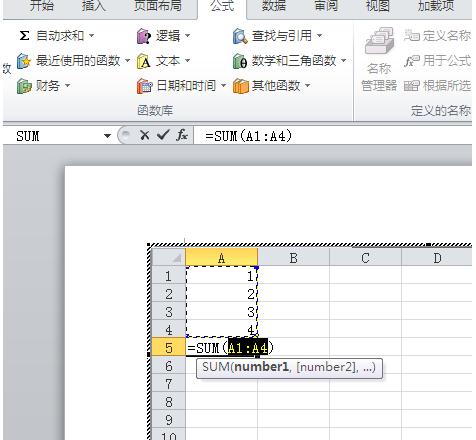
首先,我们打开Excel 2007,然后点击“Office按钮”,这样操作后就会弹出菜单栏,此时我们选择“另存为”——“Excel工作薄”命令,此时会弹出一个“另存为”窗口,我们在左下角位置点击“工具”旁边的三角按钮,再选择“常规选项”,这样一来,就会弹出一个名为“常规选项”的对话框,这里大家会看到有两个密码权限设置,如果要为表格进行加密操作,那么在“打开权限密码”后面输入密码,这样设置后我们打开表格,只有输入正确的密码,才可以对表格的内容进行读取。如果我们选择“修改权限密码”在后面输入密码,再勾选“建议只读”,完成后点击“确定”按钮,再在弹出的“确认密码”中重新输入刚刚输入的密码后点击“保存”按钮就可以了。完成上面的操作后,我们再打开这个表格,就会提示“请输入密码以获取写权限,或以只读方式打开。”